Filmoraユーザーガイド モバイル版
音楽を追加する
レコーディングにカスタムトラックを追加して、オーディオエクスペリエンスを向上させたい場合には、Wondershare Filmoraのモバイル版で実現できます。内蔵ライブラリやデバイスから音楽を選択することで、オーディオエクスペリエンスをすばやく変革することができます。やり方を以下でご紹介します。
Filmoraモバイル
携帯でワンクリックで動画を編集!
- • 高性能な新AI機能
- • 初心者にも使いやすい動画編集
- • プロのためのフル機能の動画編集
4,085,556人がダウンロードしました。

 4.5/5 素晴らしい
4.5/5 素晴らしい動画をFilmoraにインポートする
Filmoraのアプリでレコーディングに音楽を追加する最初のステップは、動画をFilmoraにインポートすることです。このガイドに沿って、数秒で動画をインポートする方法をご覧ください。
- Filmoraを開き、メインメニューから 「新しいプロジェクト」 オプションをタップします。下の画像に示すように、画面の下部にある青い + アイコンを利用することもできます。

- 携帯端末のギャラリーから動画を選択します。

タイムラインから音楽を追加する
プロジェクトの準備ができたら、タイムラインから簡単に動画に音楽を追加する方法について、以下の手順をご確認ください。
- この画像のように、タイムラインから動画の下にある「音楽を追加」オプションをタップしてください。
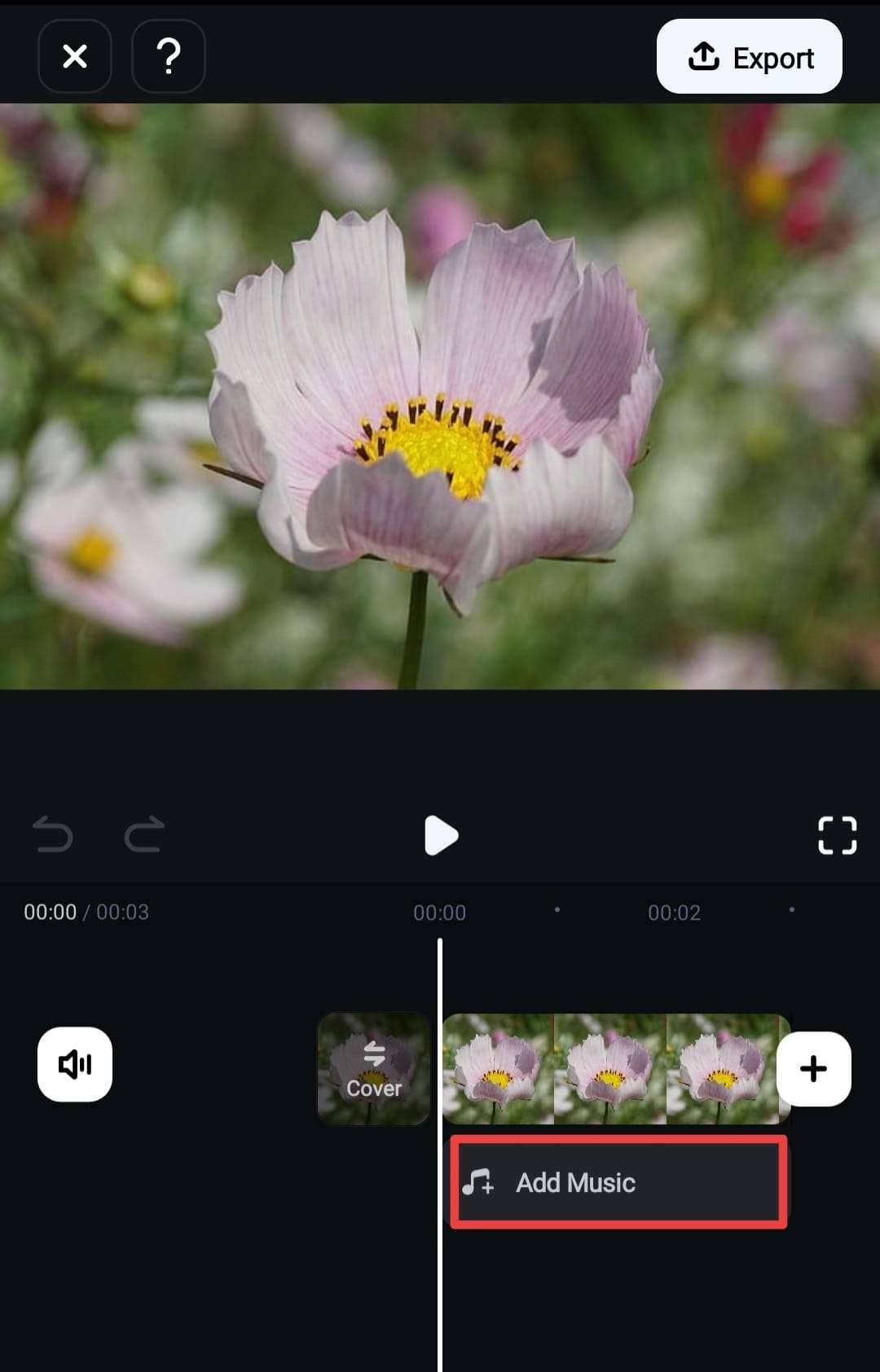
- ご希望のストックミュージックトラックの横にあるダウンロードアイコンをクリックして、プロジェクトに追加します。
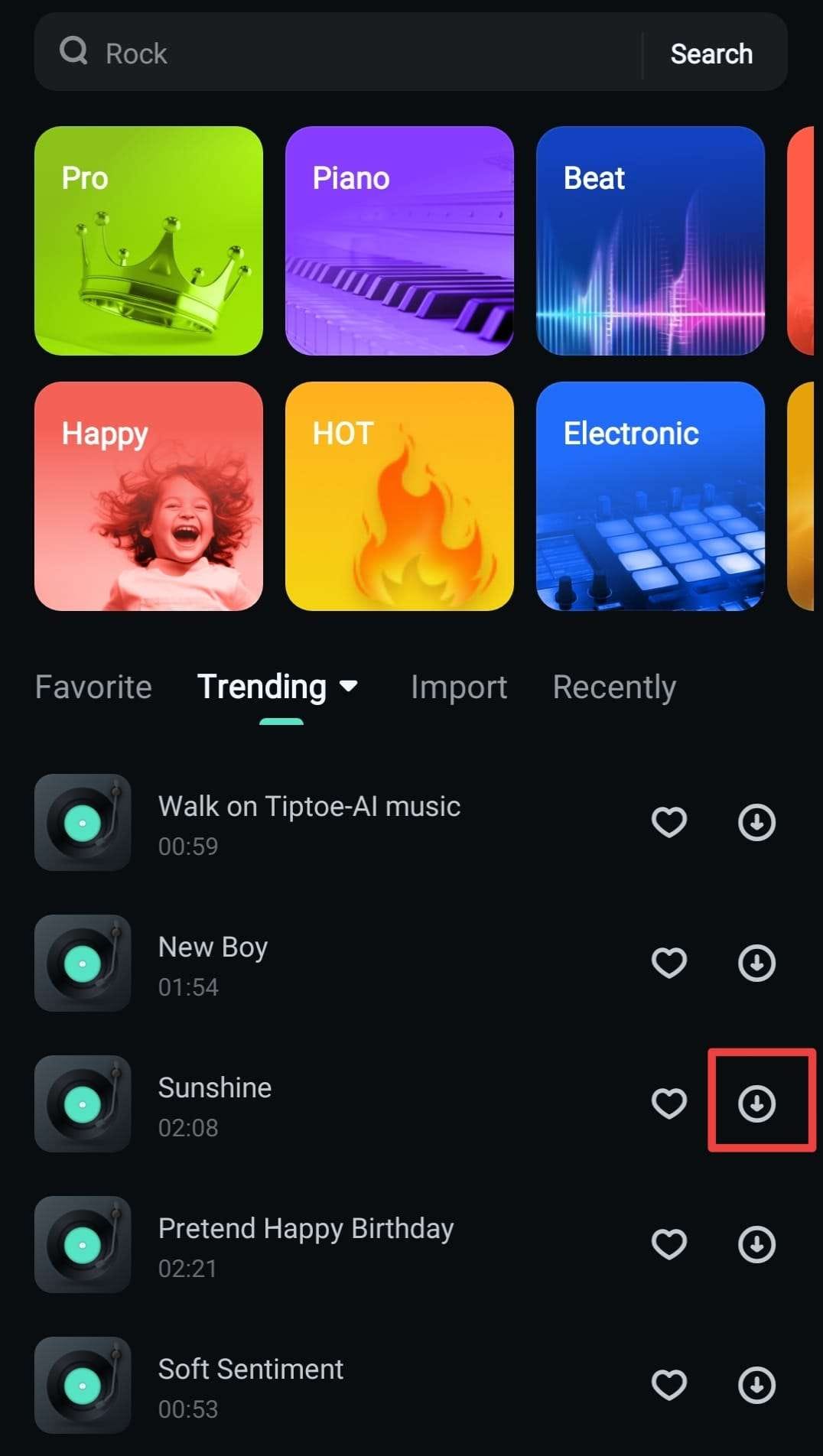
- カスタムトラックを追加するには、トップバーからインポートオプションをタップし、ファイルに移動します。

- ご希望のトラックを選択します。

内蔵ツールバーから音楽を追加する
動画に音楽を追加するもう一つの方法は、ツールバーからです。以下の手順でその方法をご確認ください。
- ツールバーからオーディオボタンをタップします。
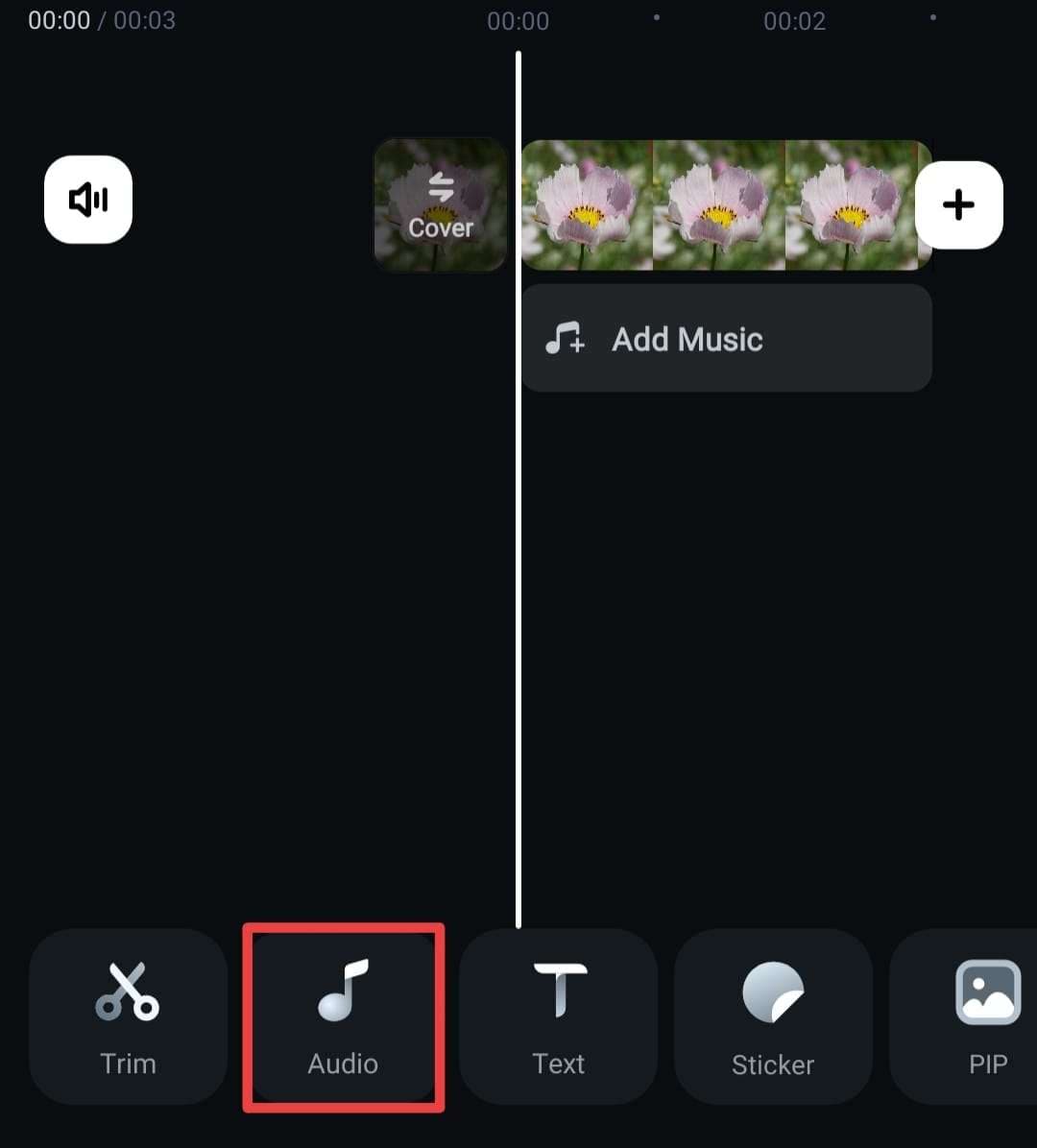
- ミュージックタブを開きます。
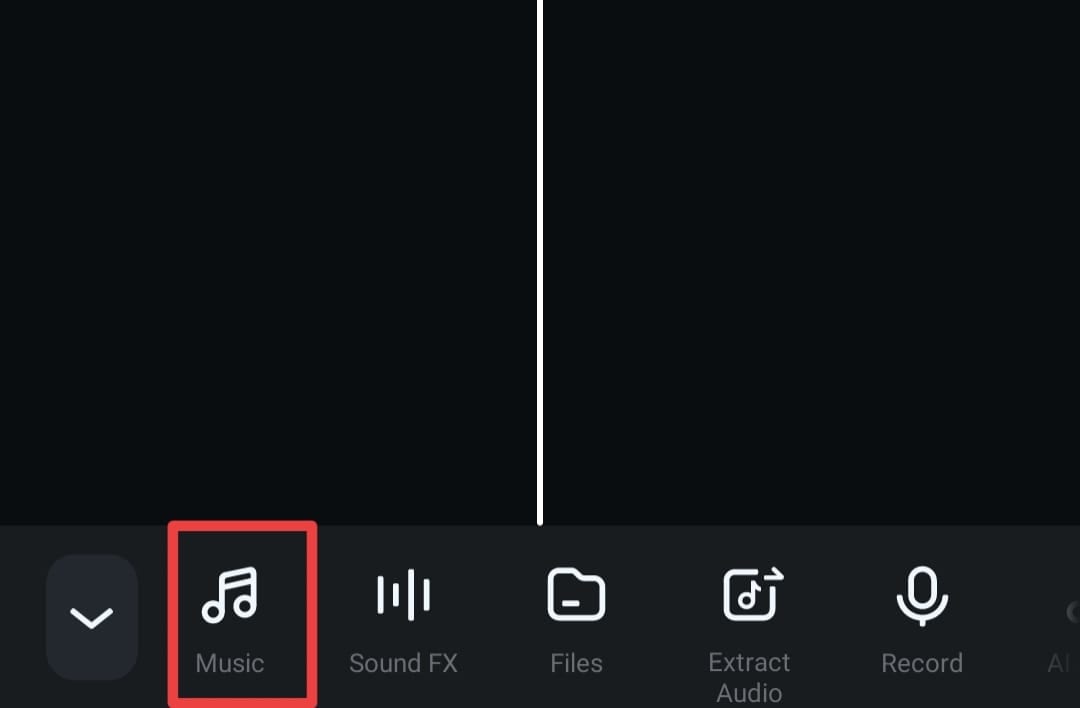
- トラックを選択し、ダウンロードアイコンをタップしてレコーディングに追加します。
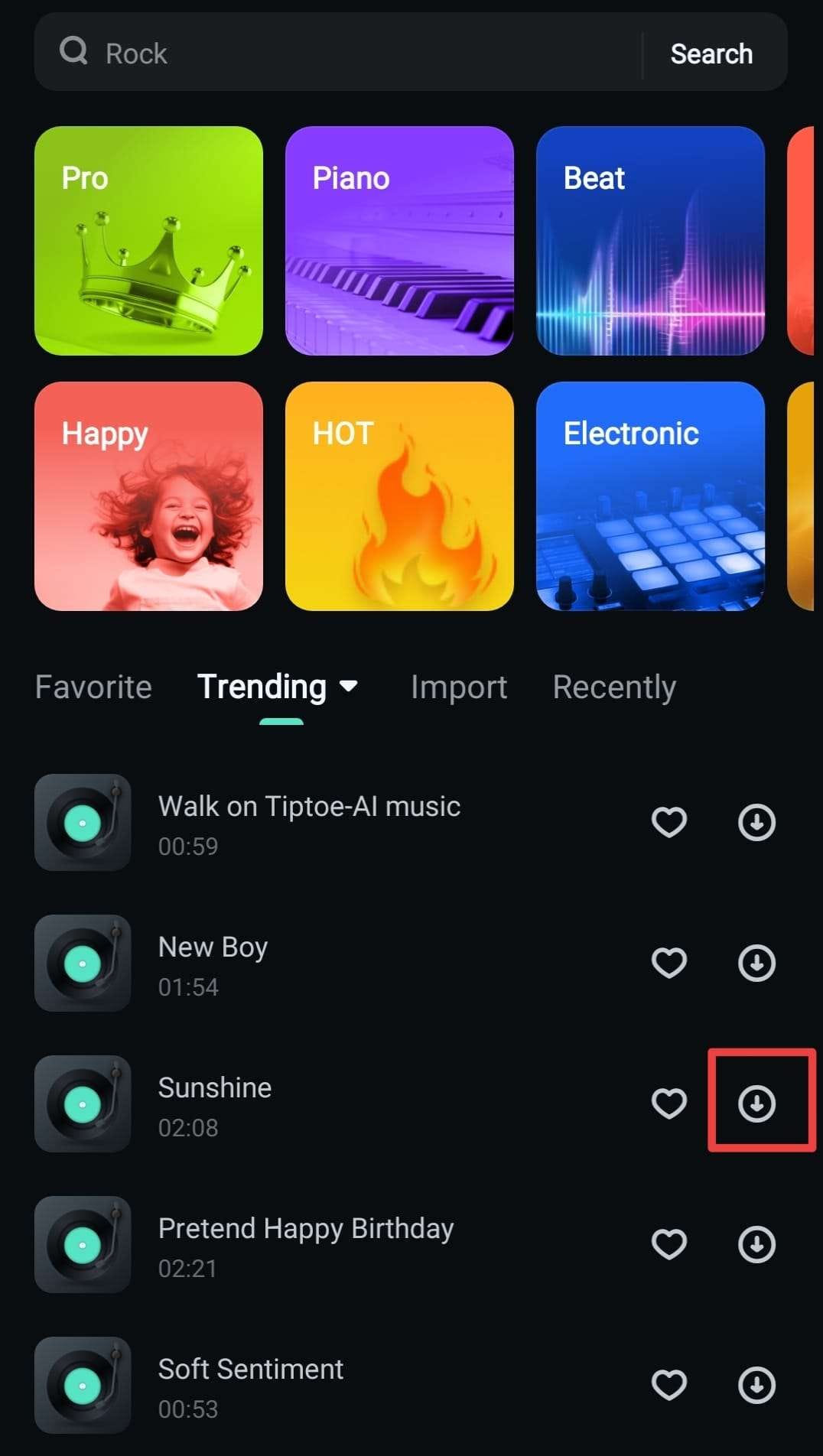
- インポート > ファイルに移動し、携帯端末からお気に入りのトラックを選択します。

音楽を編集する
動画に音楽を追加したら、以下のようにいくつかの方法でカスタマイズできます。
- トラックのコーナーをドラッグして、再生時間と音楽の配置場所を調整します。

- 下のバーからボリュームをタップして、フェードインとフェードアウトのエフェクトを追加し、音楽の音量を選択します。

- 速度オプションを使用して、サウンドをスローまたはスピードアップします。

- 音声エフェクトをタップして音声を変更します。

まとめ
Wondershare Filmoraは、数秒であなたの体験を変えることができる使いやすい音楽ツールを提供します。そのツールはあなたのビジョンを実現するのに役立ちます。この先進的な音楽ソリューションはオーディオ分野の経験がなくても、きっとあなたが叶えたいことをサポートしてくれるでしょう。今すぐ試して、ユニークで快適な体験をぜひお楽しみください。

